win11关机两秒后自动开机怎么办 win11点关机后马上又开机该如何解决
更新时间:2024-01-04 11:08:22作者:zheng
我们在使用win11电脑的时候难免会遇到各种问题,有些用户就在使用win11电脑的时候发现电脑在关机之后一段时间又会自动重新开机,那么win11点关机后马上又开机该如何解决呢?今天小编就给大家带来win11关机两秒后自动开机怎么办,操作很简单,大家跟着我的方法来操作吧。
推荐下载:win11专业版
方法如下:
1、先在搜索框中搜索并打开“控制面板”
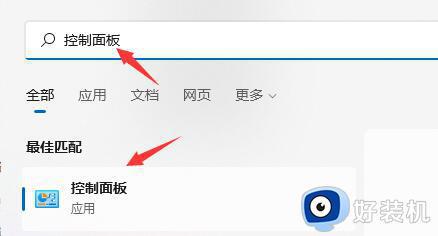
2、点击控制面板中的“系统和安全”
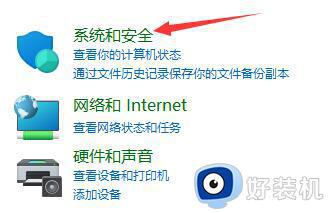
3、找到其中的“系统”选项进入
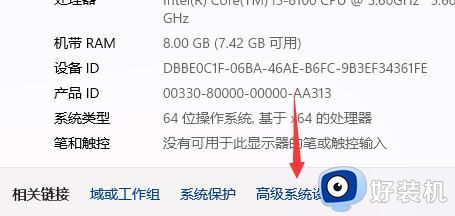
4、打开系统后点击相关链接右侧的“高级系统设置”
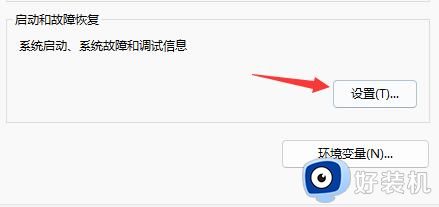
5、点击启动和故障恢复中的“设置”
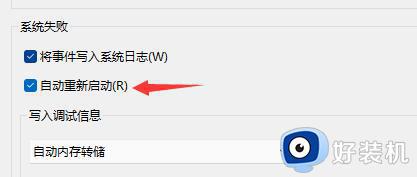
6、只要取消勾选其中的“自动重新启动”就可以了
以上就是win11关机两秒后自动开机怎么办的全部内容,如果有遇到这种情况,那么你就可以根据小编的操作来进行解决,非常的简单快速,一步到位。
win11关机两秒后自动开机怎么办 win11点关机后马上又开机该如何解决相关教程
- win11关机两秒后自动开机怎么办 win11点关机后马上又开机如何解决
- windows11关机后重启如何修复 win11点关机后马上又开机怎么办
- windows11点关机为啥会重启 win11点关机后马上又开机怎么办
- win11关机两秒后自动开机怎么解决 win11电脑关机后自动重启的修复方法
- win11为什么一关机就立马自动重启 win11一关机就立马自动重启的两种解决方法
- win11关机后自动开机如何解决 win11关机又突然自动开机怎么解决
- win11关机立马又自动重启如何解决 Win11电脑关机又自动重启的修复方法
- windows11关机后自动开机怎么回事 win11关机自动开机如何解决
- 如何解决win11关机后自动重启问题 win11关机后自动重启的解决方法
- win11怎么做到开机秒启动程序 win11如何设置开机自启动软件
- 戴尔电脑开盖开机怎么关闭win11 dell笔记本开盖开机怎么取消win11
- 戴尔电脑windows11怎么退回windows10 戴尔win11退回win10系统的步骤
- 戴尔windows11如何分盘?win11戴尔电脑硬盘分区教程
- 戴尔windows11触摸板用不了怎么办 戴尔win11触摸板没反应失灵如何处理
- 从windows11还原到windows10的步骤 如何将Windows 11系统恢复为win10
- win11桌面图标间隔大怎么解决 重新调节win11桌面图标间隔的方法
win11教程推荐
- 1 win11怎么设置局域网共享文件夹 win11局域网如何设置共享文件夹
- 2 不支持的cpu怎么升级win11 win11安装提示cpu不支持如何解决
- 3 win11正在准备自动修复卡住一直转圈无法开机处理方法
- 4 win11找不到摄像头设备怎么办 win11电脑未检测到摄像头处理方法
- 5 笔记本从win11还原到win10的方法 笔记本win11怎么恢复到win10
- 6 win11照片预览不显示怎么办 win11照片不显示预览如何解决
- 7 笔记本电脑升级win11触摸板失灵怎么办 win11笔记本电脑触摸板用不了修复方法
- 8 windows11自带虚拟机怎么使用 win11自带的虚拟机使用教程
- 9 windows11自带的游戏在哪里 win11如何调出电脑自带游戏
- 10 win11字体库在哪里 windows11字体文件在哪
